win10高分辨率屏幕字体缩小的解决方案 win10高分辨率显示器字体过小怎么办
更新时间:2023-06-16 13:40:57作者:yang
win10高分辨率屏幕字体缩小的解决方案,随着科技的发展,高分辨率屏幕已经成为现在电脑领域的主流,不仅带来了更加细腻的画质,也给用户带来了更好的体验,但是随之而来的也是一些问题,例如在win10高分辨率显示器上,因为屏幕分辨率过高,导致字体过小难以辨认,这成为了很多用户的烦恼。那么对于win10高分辨率屏幕字体过小的问题,我们该如何解决呢?下面我们来谈一下解决方案。
处理方法如下:
1、鼠标点击桌面左下角的开始菜单,在弹出的菜单中点击【设置】按钮。
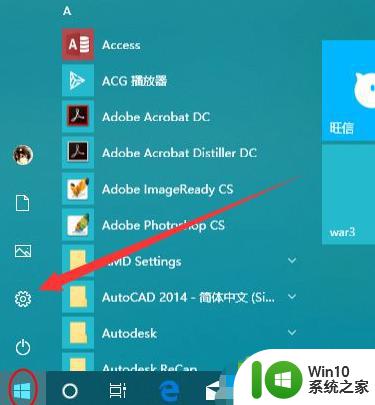
2、在打开的windows设置界面中点击 系统。
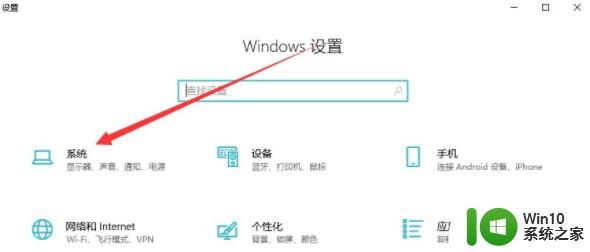
3、在打开的界面中点击缩放与布局下面的【高级缩放设置】。
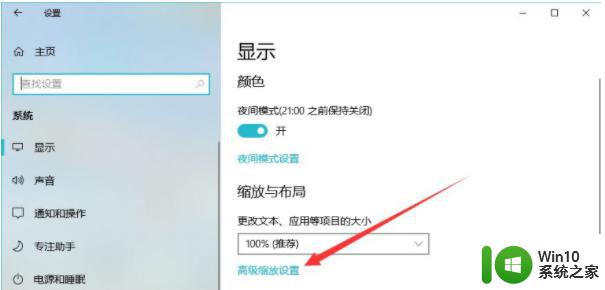
4、在方框中输入你要缩放的大小,点击 应用。
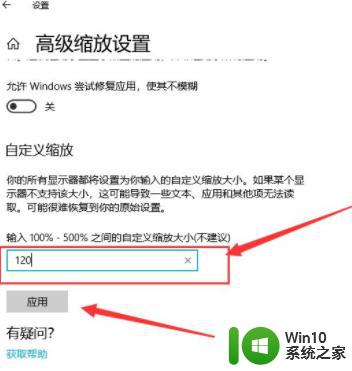
5、点击 立即注销 ,重新登录系统即可完成设置。
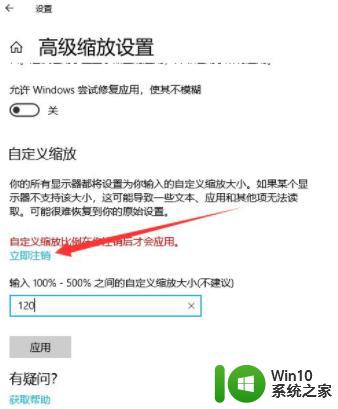
以上就是win10高分辨率屏幕字体缩小的解决方案的全部内容,如果您遇到同样的情况,可以参照本文提供的方法来解决,希望对您有所帮助。
win10高分辨率屏幕字体缩小的解决方案 win10高分辨率显示器字体过小怎么办相关教程
- win10分辨率太高字小如何恢复 win10分辨率太高字太小怎么办
- Win10高分辨率字体变小怎么调整 如何在Win10上调整高分辨率下的字体大小
- win10分辨率调小后屏幕出现黑边怎么办 win10调整分辨率后显示屏出现黑边的解决方案
- win10设置屏幕分辨率的具体方法 win10的屏幕分辨率怎么调
- 怎么更改win10的分辨率 Win10如何调整屏幕分辨率大小
- win10高分屏字体小如何恢复 win10高分屏字体调大方法
- win10改分辨率快捷键 Win10如何调整屏幕分辨率大小
- win10高分屏软件要么模糊要么字体小怎么办 win10高分屏软件字体模糊解决方法
- 最新win10高分屏软件字体过小怎么办 Win10高分屏字体调整方法
- win10查看电脑分辨率的方法 win10怎么查看显示器分辨率
- 高分屏win10字体模糊如何处理 win10高分屏字体模糊怎么办
- win10截图高分辨率如何设置 win10截图 分辨率低怎么回事
- 蜘蛛侠:暗影之网win10无法运行解决方法 蜘蛛侠暗影之网win10闪退解决方法
- win10玩只狼:影逝二度游戏卡顿什么原因 win10玩只狼:影逝二度游戏卡顿的处理方法 win10只狼影逝二度游戏卡顿解决方法
- 《极品飞车13:变速》win10无法启动解决方法 极品飞车13变速win10闪退解决方法
- win10桌面图标设置没有权限访问如何处理 Win10桌面图标权限访问被拒绝怎么办
win10系统教程推荐
- 1 蜘蛛侠:暗影之网win10无法运行解决方法 蜘蛛侠暗影之网win10闪退解决方法
- 2 win10桌面图标设置没有权限访问如何处理 Win10桌面图标权限访问被拒绝怎么办
- 3 win10关闭个人信息收集的最佳方法 如何在win10中关闭个人信息收集
- 4 英雄联盟win10无法初始化图像设备怎么办 英雄联盟win10启动黑屏怎么解决
- 5 win10需要来自system权限才能删除解决方法 Win10删除文件需要管理员权限解决方法
- 6 win10电脑查看激活密码的快捷方法 win10电脑激活密码查看方法
- 7 win10平板模式怎么切换电脑模式快捷键 win10平板模式如何切换至电脑模式
- 8 win10 usb无法识别鼠标无法操作如何修复 Win10 USB接口无法识别鼠标怎么办
- 9 笔记本电脑win10更新后开机黑屏很久才有画面如何修复 win10更新后笔记本电脑开机黑屏怎么办
- 10 电脑w10设备管理器里没有蓝牙怎么办 电脑w10蓝牙设备管理器找不到
win10系统推荐
- 1 电脑公司ghost win10 64位专业免激活版v2023.12
- 2 番茄家园ghost win10 32位旗舰破解版v2023.12
- 3 索尼笔记本ghost win10 64位原版正式版v2023.12
- 4 系统之家ghost win10 64位u盘家庭版v2023.12
- 5 电脑公司ghost win10 64位官方破解版v2023.12
- 6 系统之家windows10 64位原版安装版v2023.12
- 7 深度技术ghost win10 64位极速稳定版v2023.12
- 8 雨林木风ghost win10 64位专业旗舰版v2023.12
- 9 电脑公司ghost win10 32位正式装机版v2023.12
- 10 系统之家ghost win10 64位专业版原版下载v2023.12